
Oberste Zeile fixieren: So geht’s
Die erste Zeile enthält die Spaltenüberschriften. Sie kann bei einer langen Excel-Liste fixiert werden. Wir das geht? Du wechselst in das Register Ansicht und klickst in der Gruppe Fenster auf „Fenster fixieren“.
Anschließend findest du den Menüeintrag „Oberste Zeile fixieren“. Mit einem Klick bleibt die oberste Zeile mit den Spaltenüberschriften immer sichtbar. Wenn du dann nach unten scrollst, bleibt die erste Zeile mit deiner Spaltenbeschriftung immer eingeblendet.
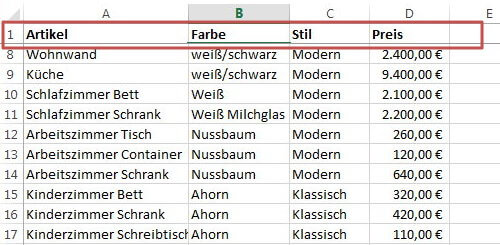
Hier ist die oberste Zeile fixiert
Auf eine ähnliche Weise kann auch die erste Spalte fixiert werden. In dem Fall wählst du einfach „Erste Spalte fixieren“, damit diese immer eingeblendet bleibt. Wenn du die Fixierung wieder entfernen willst, wählst du im gleichen Menü den Eintrag „Fixierung aufheben“. Anschließend verschwindet die fixierte Zeile oder Spalte beim Scrollen wieder.
Tipp: Es lassen sich auch bestimmte Zeilen und Spalten, die man mit der Maus auswählt, einfrieren. Dazu eine Zelle wählen von der aus link und oben alle Spalten und Zeilen fixiert werden sollen. Unter „Ansicht -> Fenster -> Fenster“ fixieren findest du den Eintrag „Fenster fixieren“. Diesen anklicken!
Navigieren im Excel Tutorial:
- Zur Übersicht: ⇑ Excel Tutorial
- Zur Lektion 7: ⇐ Spalten und Zeilen anpassen in Excel
- Zur Lektion 9: Bedingte Formatierung in Excel: Hervorheben von Zellen ⇒
Stopp! Wetten, die Artikel interessieren dich auch?
Excel Tutorial – Kurs, Grundlagen und Anleitungen…
Arbeiten mit einer Pivot-Tabelle in Excel [Excel…
Excel SVerweis: Nützliche Funktion [Excel Tutorial:…
Excel Diagramm erstellen [Excel Tutorial: Lektion 10]
Makro in Excel erstellen [Excel Tutorial: Lektion 19]
Spalten und Zeilen anpassen in Excel [Excel…
Magazin durchsuchen:
Neue Beiträge
- Das richtige Podcast Mikrofon: Worauf müssen Anfänger achten?
- Die besten Free DVD Ripper: Kostenlose und kostenpflichtige Programme im Test
- Wie moderne Computerhardware das Spielerlebnis verändert – Ein Blick auf Hardware, Computer und Software
- Wie man einen alten Mac optimiert und Geschwindigkeitsprobleme löst
- Wieso Windows 10-Nutzer darüber nachdenken sollten, in Richtung Linux zu wechseln

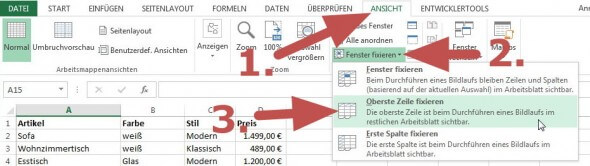
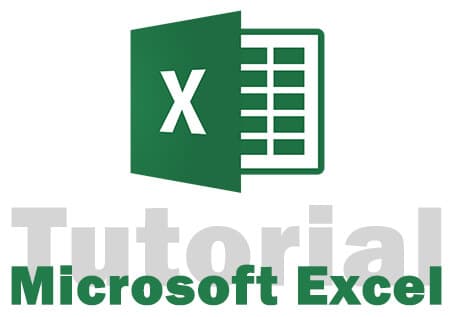
Neue Kommentare